Como usar áreas de trabalho virtuais no seu Chromebook

O Google lançou recentemente o Chrome OS versão 76 e com ele vem um recurso de área de trabalho virtual. Veja como ativá-lo e usar o recurso "Mesas virtuais" no seu Chromebook.
O Google lançou recentemente uma atualização para o Chrome OSisso inclui alguns novos recursos úteis. Uma delas é a adição de desktops virtuais aos quais a empresa se refere como mesas virtuais. O recurso é semelhante aos desktops virtuais em outros sistemas operacionais. Ele permite que você tenha até quatro sessões diferentes da área de trabalho com diferentes aplicativos em execução e alterne facilmente entre as mesas virtuais com apenas alguns cliques. Veja como começar.
Ativar mesas virtuais no seu Chromebook
Dependendo de quando você está lendo isso, você podenão vê o recurso. O Google não divulgou oficialmente o recurso de desktop virtual em seu blog de lançamento. Mas está aí. Você só precisa habilitá-lo. Para fazer isso, inicie o Chrome e digite o seguinte na barra de endereços:
chrome://flags/#enable-virtual-desks
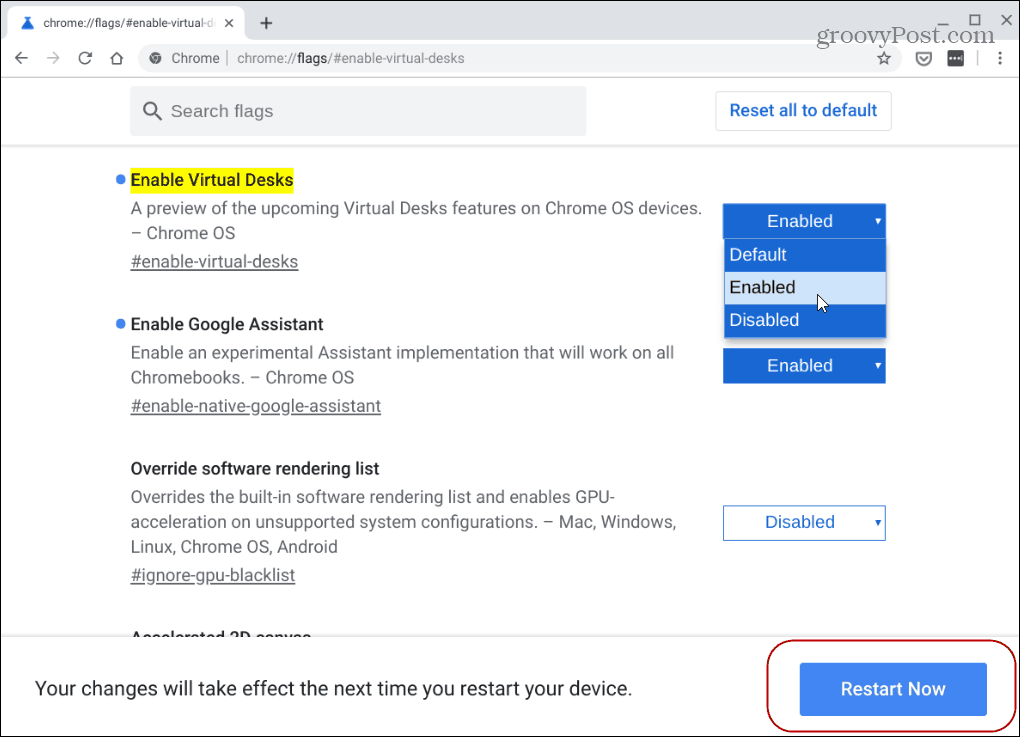
Para que as alterações entrem em vigor, você precisará reiniciar o Chrome OS. Basta clicar no Reinicie agora botão na parte inferior da página.
Use as mesas virtuais no Chromebook
Agora que o recurso Mesas Virtuais está ativado, pressione o F5 tecla para mostrar todas as janelas abertas. É a chave da linha superior logo acima da 6 na linha do número.
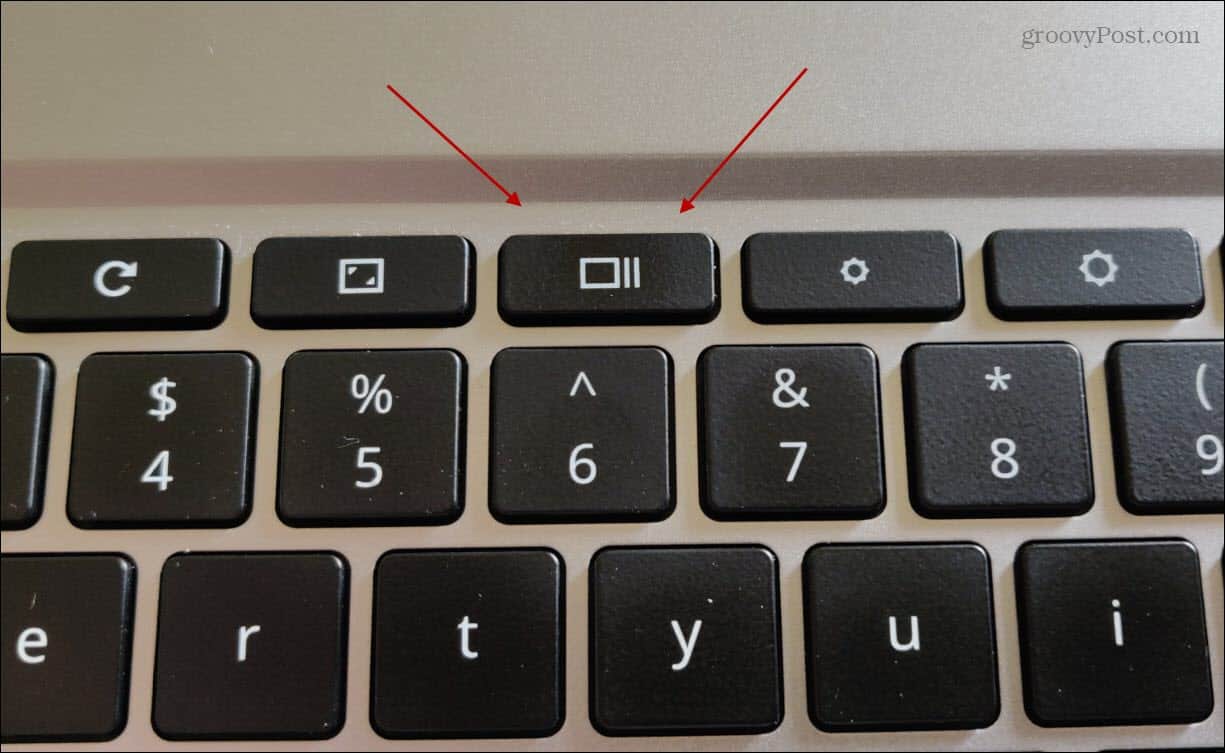
Em seguida, para criar um novo desktop virtual, pressione o + Nova mesa ícone no canto superior direito da tela.
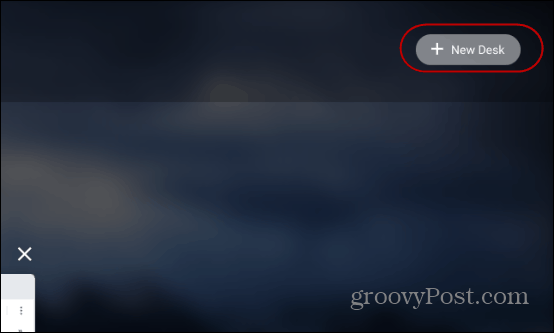
Faça isso para cada nova área de trabalho virtual necessária. Lembre-se de que você pode adicionar até quatro mesas diferentes.
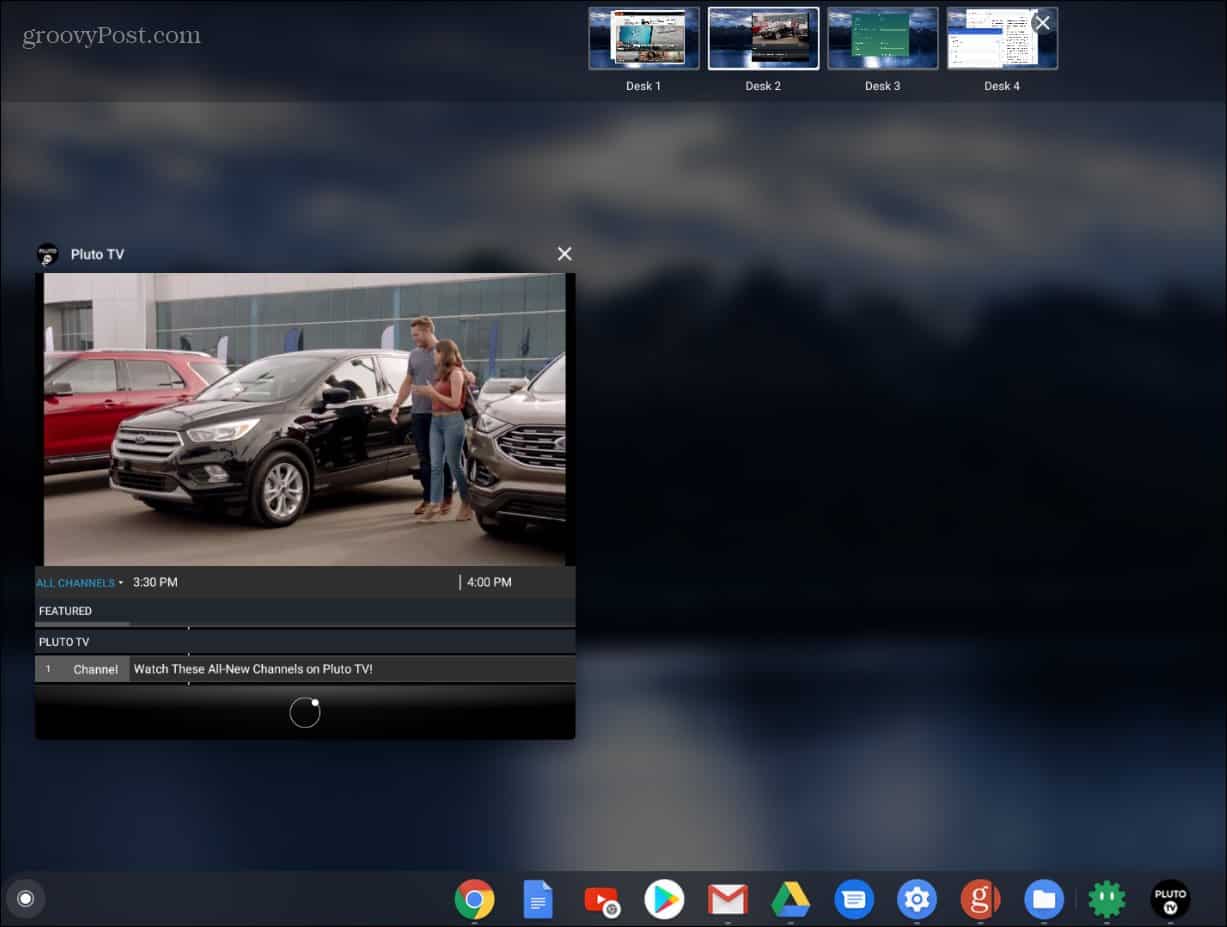
Existem algumas maneiras de alternar entre suas mesas virtuais. Ou aperte o F5 chave e clique no que você precisa. Ou você pode ajustar para um aplicativo específico em uma mesa virtual clicando no ícone do aplicativo na bandeja do sistema. Para fechar uma mesa, pressione o F5 , passe o mouse sobre o que você deseja fechar e X fora disso.
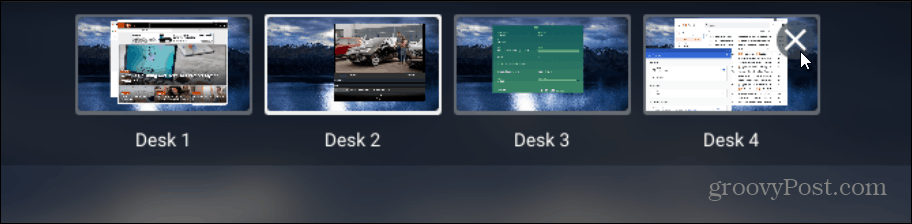
Você também pode mover aplicativos entre as mesas virtuais. Pressione a tecla F5 enquanto estiver na mesa com o aplicativo que você deseja mover e arraste-o para uma mesa virtual diferente.
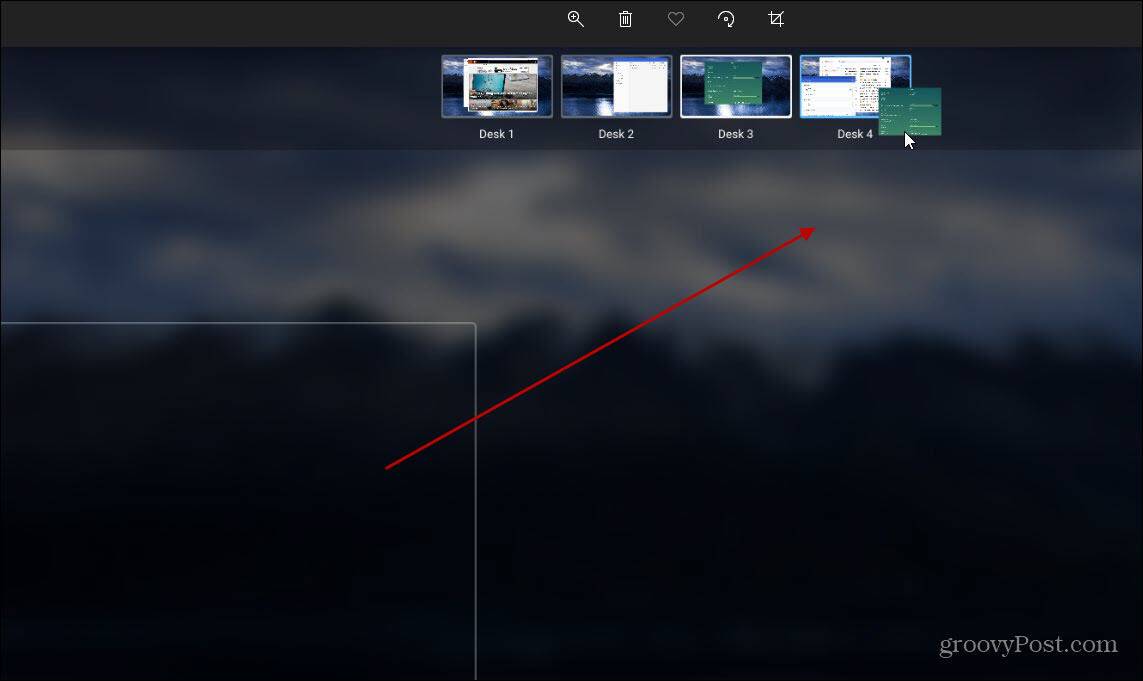
Esta é uma ótima maneira de diferentes aplicativosabra sem minimizá-los e maximizá-los o tempo todo a partir de uma única janela. Você pode ter sua área de trabalho principal com o Google Docs, Messages e Gmail aberto no segundo, um aplicativo Android no terceiro e assim por diante. Em seguida, você pode mover aplicativos para diferentes mesas virtuais à medida que continua seu fluxo de trabalho.










Deixe um comentário